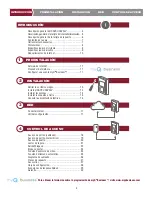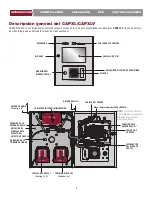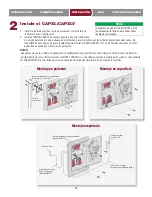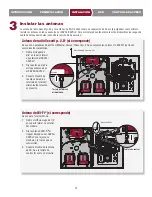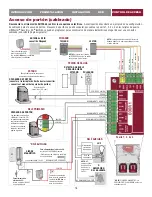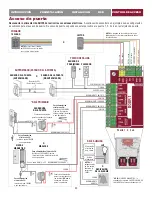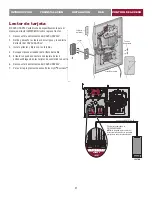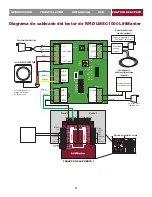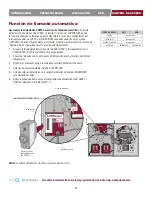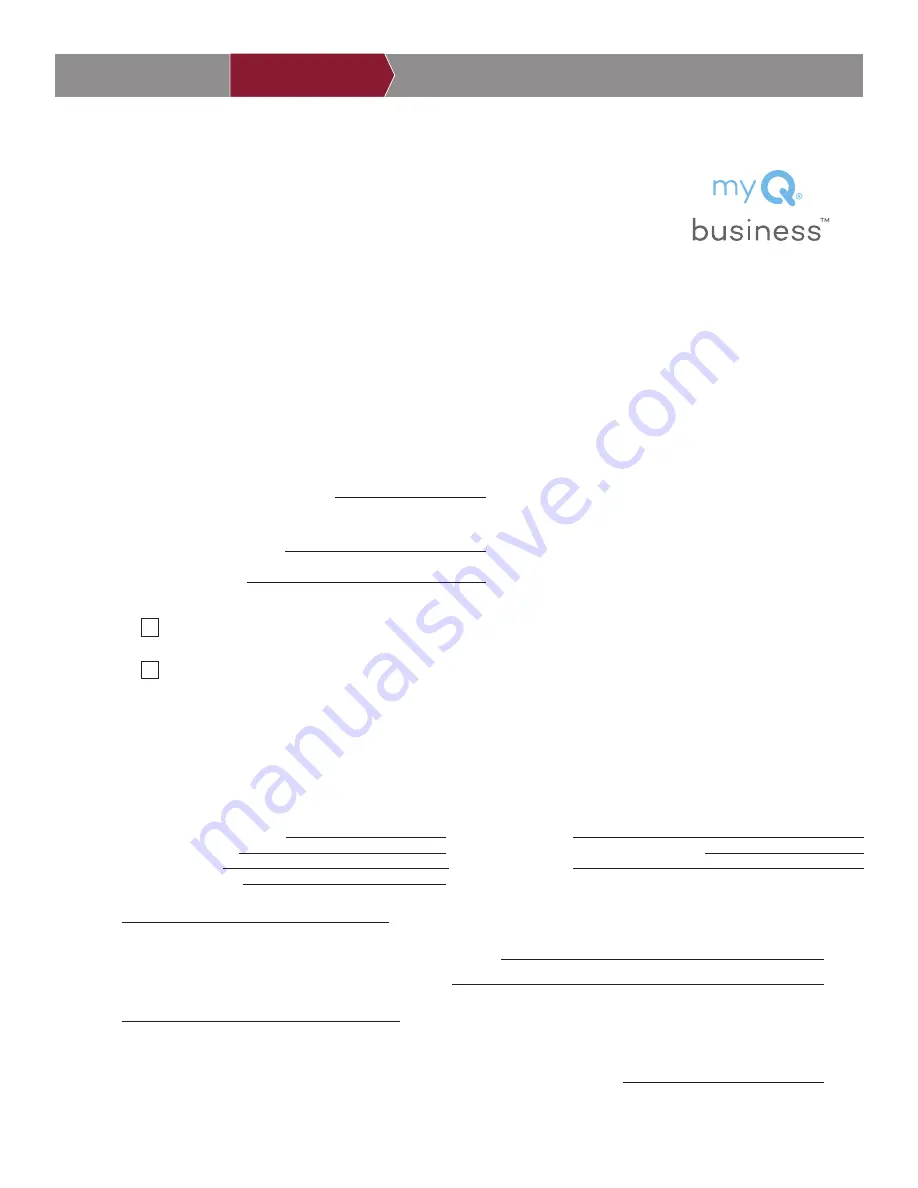
11
PREINSTALACIÓN
RED
INSTALACIÓN
CONTROL DE ACCESO
INTRODUCCIÓN
2
Servicio de Internet
El CAPXL/CAPXLV se DEBE configurar con los ajustes de red adecuados para que funcione.
RED
Proveedor de servicio de Internet:
CONEXIÓN INALÁMBRICA
Nombre de la red:
Contraseña:
CONEXIÓN CABLEADA
Dirección de IP automática:
DHCP (configuración preferida)
O
Dirección de IP estática:
(
NOTA:
Anote la siguiente información para referencia futura: IP, máscara de red,
Gateway, Primario, Secundario, Puerto del servidor)
Se requiere una suscripción con Phone.com, un proveedor de SIP, para realizar llamadas de video. Regístrese a través
de myQ
®
Business™ después de agregar un CAPXL/CAPXLV a una instalación. Para todos los otros tipos de llamadas
telefónicas, LiftMaster no garantiza ni brinda soporte por el desempeño de las llamadas si usa un proveedor de SIP
alternativo. Si está utilizando otro proveedor de SIP, se requerirá la siguiente información:
• Nombre de usuario de SIP
• Proxy saliente (op.)
• Contraseña de SIP
• Identificación de autorización de SIP (op.)
• Dominio de SIP
• Servidor Stun (Op.)
• Puerto del servidor
¿El cliente ya tiene una cuenta phone.com?
En caso afi rmativo, dirección de correo de la cuenta Phone.com.
En caso afi rmativo, contraseña de la cuenta Phone.com.
Si el cliente no tiene una cuenta phone.com.
Use el portal en la pantalla CAPXL/CAPXLV para registrar una cuenta nueva.
Numero de PC del CAPXL/CAPXLV (TE2-XX-XXXX):
(ubicado en la etiqueta del PC en la parte superior de la ménsula de la tarjeta de control y en la pantalla cuando se enciende)
3
Servicio telefónico
1
Confi gurar una cuenta myQ
®
Business
™
NOTA:
Si tiene una cuenta myQ
®
existente, su cuenta myQ
®
Business
™
tendrá la misma
contraseña. Visite: myQBusiness.com e inicie sesión.
1. Si no tiene una cuenta myQ
®
Business™, llame al Centro de Atención al Cliente de
LiftMaster al 800.323.2276 para activar una cuenta myQ
®
Business™.
2. Recibirá un correo de bienvenida de LiftMaster. Acepte la invitación y regístrese o inicie sesión en su cuenta.
3. Confi gure la instalación, seleccione un plan de suscripción, agregue residentes y credenciales (consulte la Ayuda
disponible en myQ
®
Business™).
4. Continúe con la instalación del CAPXL/CAPXLV en este manual.
Los siguientes servicios son necesarios para que el CAPXL/CAPXLV funcione plenamente
Содержание CAPXL
Страница 1: ...1 myQ Business Connected Access Portal High Capacity INSTALLATION MANUAL Models CAPXL CAPXLV ...
Страница 31: ......
Страница 32: ...1 myQ Business Portail d accès connecté haute capacité MANUEL D INSTALLATION Modèles de CAPXL CAPXLV ...
Страница 62: ......
Страница 63: ...1 myQ Business Portal de acceso conectado Alta capacidad MANUAL DE INSTALACIÓN Modelos CAPXL CAPXLV ...